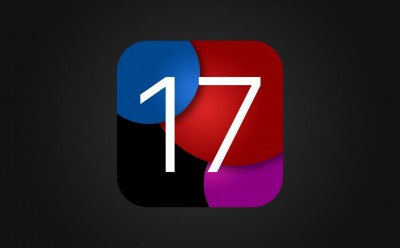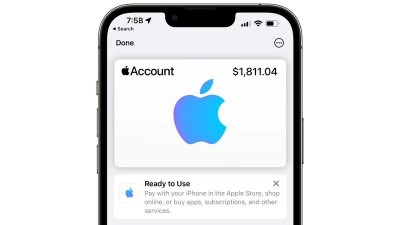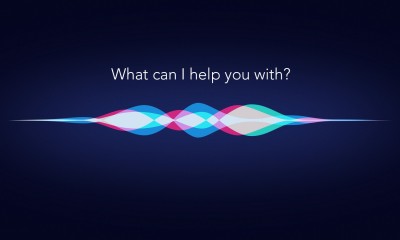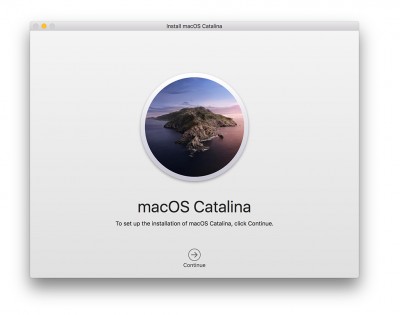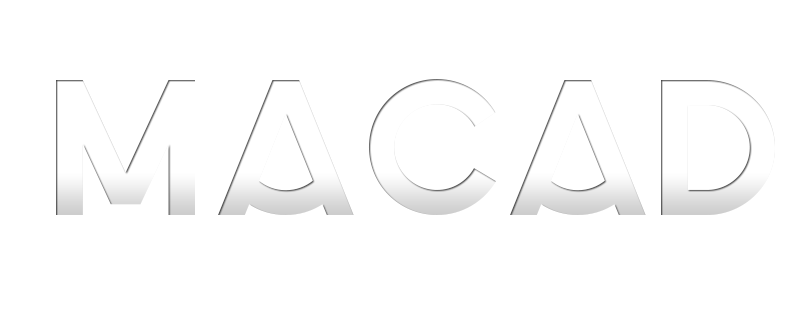Với việc phát hành phiên bản iOS 14.5 và tvOS 14.5 người dùng Apple có thể kết nối bộ điều khiển PS5 DualSense và Xbox Series X của họ với iPhone, iPad và Apple TV.

Kể từ iOS 13 và tvOS 13, người dùng đã có thể kết nối các bộ điều khiển console phổ biến với iPhone hoặc Apple TV để chơi các trò chơi trên Apple Arcade và các trò chơi iOS khác, thay vì phải chi thêm tiền cho các bộ điều khiển tương thích MFi.
Các bản cập nhật mới nhất iOS 14.5 và tvOS 14.5, giới thiệu hỗ trợ bổ sung cho các bộ điều khiển chơi game mới nhất từ Sony và Microsoft, cho phép bộ điều khiển PS5 DualSense và bộ điều khiển Xbox Series X được sử dụng với iPhone và iPad.
Các bước sau đây sẽ hướng dẫn quá trình ghép nối bộ điều khiển DualSense hoặc Series X với thiết bị Apple.
Lưu ý: Cần cập nhật iPhone/iPad lên iOS 14.5 ( Cài đặt -> Chung -> Cập nhật phần mềm ) hoặc Apple TV lên tvOS 14.5 ( Cài đặt -> Hệ thống -> Cập nhật phần mềm ).
Cách kết nối bộ điều khiển PS5 DualSense với iPhone hoặc iPad
- Mở Cài đặt trên thiết bị iOS và điều hướng đến Bluetooth .
- Trên bộ điều khiển DualSense, nhấn và giữ nút Chia sẻ (bên cạnh D-Pad, với ba đường tỏa ra từ trên cùng) và nút PS (ở giữa các ngón tay cái) cùng một lúc. Giữ chúng trong ít nhất ba giây, cho đến khi bạn thấy thanh ánh sáng nhấp nháy màu xanh lam.
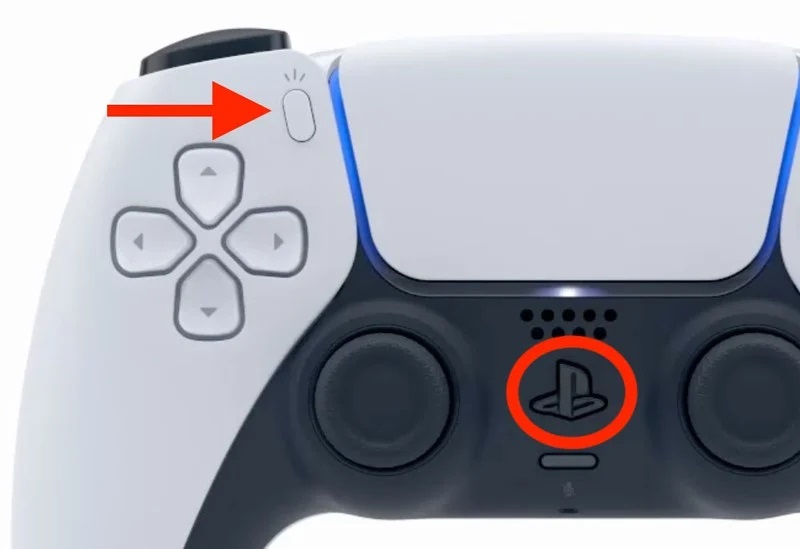
- Trên iPhone/iPad, trong Thiết bị khác hãy chọn vào bộ điều khiển DualSense của PS5.
- Nhấn vào Ghép nối .
Để tiết kiệm pin sau khi sử dụng xong bộ điều khiển, hãy quay lại màn hình cài đặt Bluetooth và nhấn vào biểu tượng thông tin ( i ) bên cạnh bộ điều khiển PS5, sau đó nhấn Ngắt kết nối hoặc Quên thiết bị này để xóa thiết bị khỏi danh sách.
Cách kết nối bộ điều khiển Xbox Series X với iPhone hoặc iPad
- Mở ứng dụng Cài đặt trên thiết bị iOS và điều hướng đến Bluetooth.
- Trên bộ điều khiển Xbox Series X, hãy giữ nút ghép nối nằm trên đầu bộ điều khiển trong vài giây.

- Trên iPhone/iPad Thiết bị khác , hãy nhấn vào chọn bộ điều khiển Xbox Series X.
- Nhấn vào Ghép nối.
Để tiết kiệm pin sau khi sử dụng xong bộ điều khiển, hãy quay lại màn hình cài đặt Bluetooth và nhấn vào biểu tượng thông tin ( i ) bên cạnh bộ điều khiển Xbox Series X, sau đó nhấn Ngắt kết nối hoặc Quên thiết bị này để xóa thiết bị khỏi danh sách.
Cách kết nối Bộ điều khiển DualSense của PS5 với Apple TV
- Mở ứng dụng Cài đặt trên Apple TV và chọn Điều khiển từ xa và Thiết bị -> Bluetooth .
- Trên bộ điều khiển DualSense, nhấn và giữ nút Chia sẻ (bên cạnh D-Pad, với ba đường tỏa ra từ trên cùng) và nút PS (ở giữa các ngón tay cái) cùng một lúc. Giữ chúng trong ít nhất ba giây, cho đến khi bạn thấy thanh ánh sáng nhấp nháy màu xanh lam.
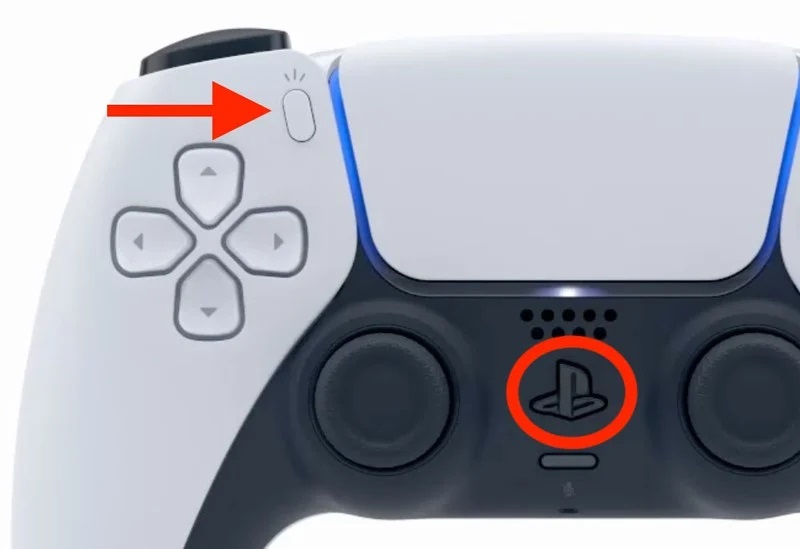
- Trên Apple TV, hãy chọn Bộ điều khiển DualSense để ghép nối nó, điều này sẽ được xác nhận bằng thông báo trên tvOS.
Cách kết nối Bộ điều khiển không dây Xbox với Apple TV
- Mở Cài đặt trên Apple TV và chọn Điều khiển từ xa và Thiết bị -> Bluetooth.
- Trên bộ điều khiển Xbox Series X, hãy giữ nút ghép nối nằm trên đầu bộ điều khiển trong vài giây.

- Trên Apple TV, hãy chọn bộ điều khiển Xbox Series X để ghép nối, sẽ được xác nhận bằng thông báo trên tvOS.
Các bước trên sẽ phù hợp với hầu hết các bộ điều khiển không dây, bao gồm bộ điều khiển DualShock 4 Wireless và bộ điều khiển Xbox Wireless .